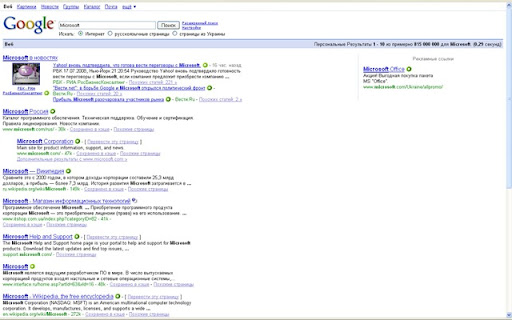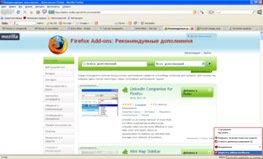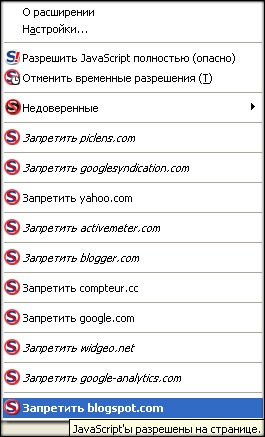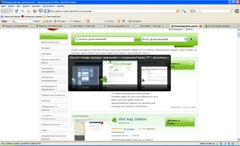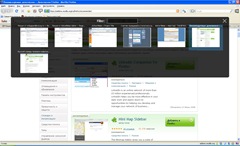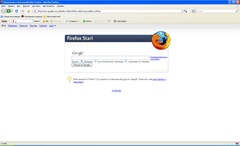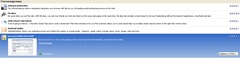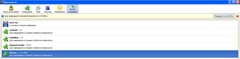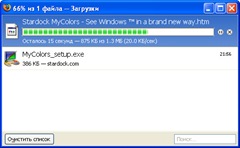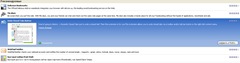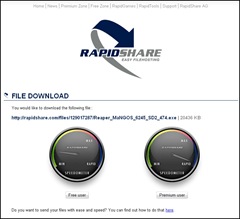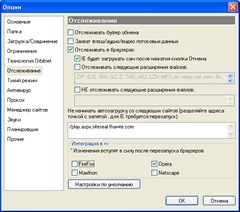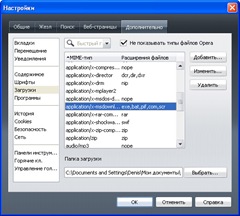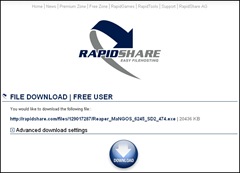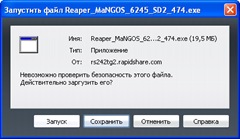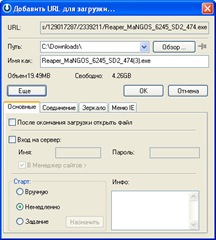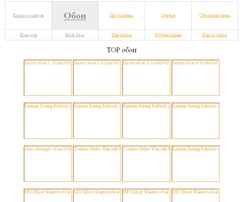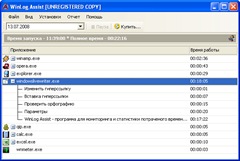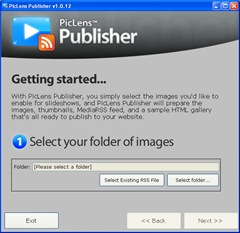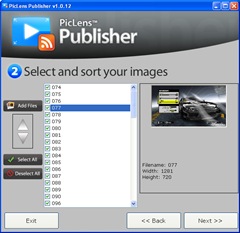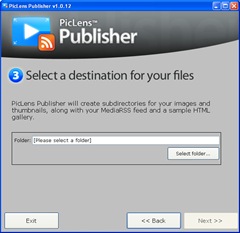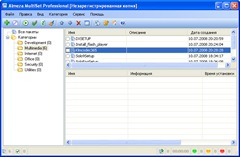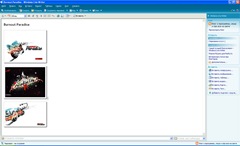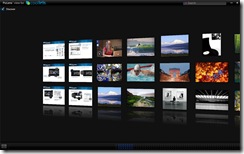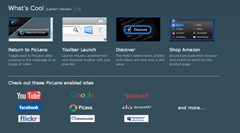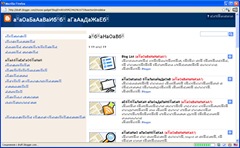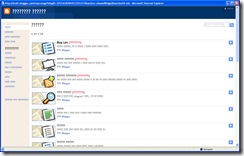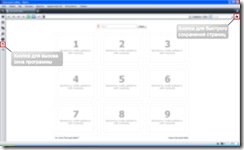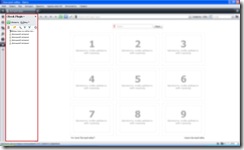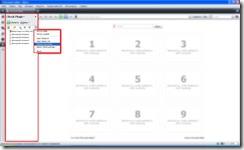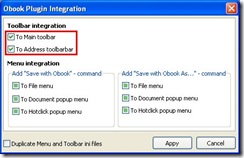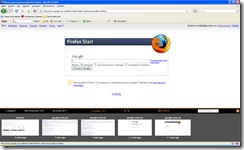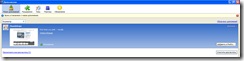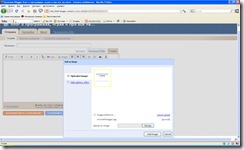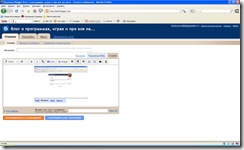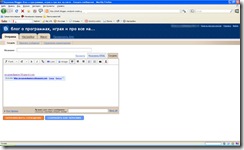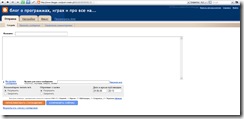Уже давно появилась возможность добавить уникальную интерактивную возможность полноэкранного слайдшоу с ссылками на ваши статьи/работы с помощью PicLens Lite. Но, как я посмотрел в Интернете, почти никто об этом не написал.
Для тех кто не знает, что это за плагин и зачем он нужен, я писал подробное возможностей в этом посте "Плагин PicLens для Firefox'а"
Чем отличаеться PicLens Lite от обыкновенного PicLens?
1)кросс-платформенность(может работать во многих популярных браузерах)
2)нет необходимости иметь установленный плагин PicLens(только для Firefox'а)
Есть подробное руководство для вебмастера, как это сделать(я его чуть позже переведу), но намного легче просто скачать программу PicLens Publisher.
С помощью программы PicLens Publisher все делается в 3 шага.
Можно добавлять изображение, видео, звук в слайдшоу, но об этом попозже, для начала нужно разобраться с простейшим.
Подготовьте в какой-нибудь папке высококачественные изображения связанные с сайтом. Выбирайте скриншоты или, если вы художник/дизайнер, то, возможно, стоит добавить скриншоты ваших работ или сами работы. Но не забывайте про авторство.
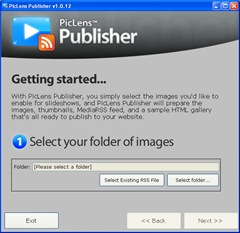
Далее запустите программу PicLens Publisher, программа предложит выбрать откуда брать данные о изображениях, из папки или из RSS фида, выберите из папки.
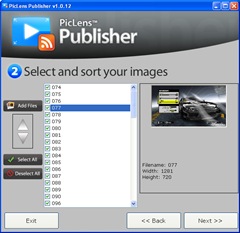
Выберите изображения, которые нужно добавить в будущее слайдшоу.
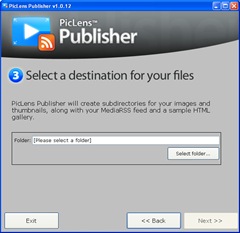
Выберите папку, в которой будет размещено все необходимое для реализации поддержки PicLens Lite на сайте. Желательно создать новую, чтобы не перепутать файлы изображений для сайта с существующими.
Далее вообще, всё еще проще, нужно закинуть все подпапки(pl_images, pl_thumbs) и файлы(photos.rss, ну можно закинуть еще файл gallery.html) залить на сайт через FTP или как вам удобно.
Что нужно сделать чтобы сайт поддерживал PicLens Lite?
1)Создать Media RSS Feed(через PicLens Publisher)
2)Скрипт для активизации PicLens Lite
3)Добавить скрипт этот скрипт на страницы сайта(ссылка для запуска PicLens Lite):
4)Добавить ссылку на созданный Media RSS Feed:
Еще, чтобы все нормально работало нужно добавить несколько картинок из RSS фида, в с соответствующим идентификатором, просто добавляйте код изображения изображения как в файле gallery.html:
Не забудьте про CSS, а вашим посетителям будут мешать идентификаторы изображений:
Если у вас что-то не работает, или кажеться слишком тяжелым, тогда просто модифицируйте файл gallery.html под дизайн вашего сайта.
Изменять намного легче, чем создавать, а там походу и разберетесь, как что делается.
Теперь, о том, как добавить в блог, все тоже самое, только с блогами, к которым нет доступа по FTP могут быть проблемы(а это большинство блогов), я пока незнаю как решить эту проблему, я пробовал установить поддержку PicLens на Blogger, почему-то, то работает, то не работает, в общем ситуация нестабильная, относительная ссылка на Media RSS Feed прекрасно работает, а абсолютная почему-то нет.
Если у вас есть вопросы, касающиеся этой темы, пишите в комментариях, обязательно отвечу.
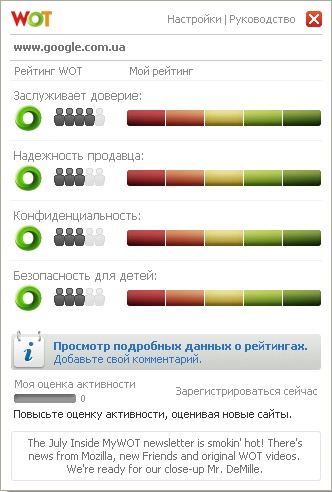
![]() , а небезопасные таким же значком, только красным. Если вы зашли на небезопасный сайт, тогда плагин предупредит вас об этом и предложить просмотреть подробную информацию о сайте. На сайте плагина можно просмотреть позитивные и негативные отзывы о сайте и просмотреть присутствует ли информация о нем в каталоге DMOZ, энциклопедии Wikipedia, количество закладок на Digg и другую информацию в отзывах о сайте.
, а небезопасные таким же значком, только красным. Если вы зашли на небезопасный сайт, тогда плагин предупредит вас об этом и предложить просмотреть подробную информацию о сайте. На сайте плагина можно просмотреть позитивные и негативные отзывы о сайте и просмотреть присутствует ли информация о нем в каталоге DMOZ, энциклопедии Wikipedia, количество закладок на Digg и другую информацию в отзывах о сайте.